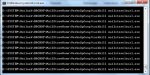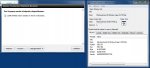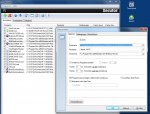kluth-family
Lieutenant
- Registriert
- Apr. 2005
- Beiträge
- 820
Guten Morgen,
mit einem externen Programm (Xecutor), das bei Win7 über die Aufgabenplanung geladen wird und deutlich mehr Möglichkeiten als die Aufgabenplanung bietet, sichere ich u.a. mit der Freeware "MailStoreHome" zwei E-Mail Konten. Dummerweise geht bei der Freeware ein Fenster nach Beendigung der ersten Sicherung auf, das mit Klick auf "Beenden" geschlossen werden muss, erst dann startet die zweite Sicherung bzw. erst dann kann man das Programm erneut starten.
Da ja das ganze automatisch laufen soll und ich diesen Klick-Befehl vermeiden will, habe ich im Ablauf nach der ersten Sicherung den Befehl "Taskkill.cmd" mit dem Inhalt "Taskkill mailstorehome.exe" eingebunden, siehe Pic1.
Aber leider läuft das in einer Endlosschleife immer weiter, siehe Pic2.
Starte ich den "Taskkill.cmd" Befehl manuell mit Administratorenrechten, klappt das einwandfrei. Da aber das eigentliche Programm Xecutor, was beim Win7 Start die eingetragenen Programme abarbeiten soll, ebenfalls mit "höchsten Privilegien" startet und somit die Rechte an alle eingetragenen Programme vererbt, verstehe ich nicht, warum es zu dieser Endlosschleife kommt.
Nochmal zum Verständnis, für den Fall, das ich mich schräg ausgedrückt habe: Das Programm Xecutor macht nichts anderes, als beim Win7 Start alle einegtragenen Programme in der Reihenfolge ihres Eintrages abzuarbeiten, man kann auch noch einstellen, ob bestimmte Programme nur einmal täglich ausgeführt werden sollen, oder zu nur zu einer bestimmten Uhrzeit usw., also deutlich mehr Komfort bei der Einstellung als die Windows eigene Aufgabenplanung, wenn da nicht diese Endlosschleife wäre...
Kann mir da jemand weiterhelfen?
Ist vielleicht die Syntax mienes "Taskkill.cmd" Befehles fehlerhaft?
mit einem externen Programm (Xecutor), das bei Win7 über die Aufgabenplanung geladen wird und deutlich mehr Möglichkeiten als die Aufgabenplanung bietet, sichere ich u.a. mit der Freeware "MailStoreHome" zwei E-Mail Konten. Dummerweise geht bei der Freeware ein Fenster nach Beendigung der ersten Sicherung auf, das mit Klick auf "Beenden" geschlossen werden muss, erst dann startet die zweite Sicherung bzw. erst dann kann man das Programm erneut starten.
Da ja das ganze automatisch laufen soll und ich diesen Klick-Befehl vermeiden will, habe ich im Ablauf nach der ersten Sicherung den Befehl "Taskkill.cmd" mit dem Inhalt "Taskkill mailstorehome.exe" eingebunden, siehe Pic1.
Aber leider läuft das in einer Endlosschleife immer weiter, siehe Pic2.
Starte ich den "Taskkill.cmd" Befehl manuell mit Administratorenrechten, klappt das einwandfrei. Da aber das eigentliche Programm Xecutor, was beim Win7 Start die eingetragenen Programme abarbeiten soll, ebenfalls mit "höchsten Privilegien" startet und somit die Rechte an alle eingetragenen Programme vererbt, verstehe ich nicht, warum es zu dieser Endlosschleife kommt.
Nochmal zum Verständnis, für den Fall, das ich mich schräg ausgedrückt habe: Das Programm Xecutor macht nichts anderes, als beim Win7 Start alle einegtragenen Programme in der Reihenfolge ihres Eintrages abzuarbeiten, man kann auch noch einstellen, ob bestimmte Programme nur einmal täglich ausgeführt werden sollen, oder zu nur zu einer bestimmten Uhrzeit usw., also deutlich mehr Komfort bei der Einstellung als die Windows eigene Aufgabenplanung, wenn da nicht diese Endlosschleife wäre...
Kann mir da jemand weiterhelfen?
Ist vielleicht die Syntax mienes "Taskkill.cmd" Befehles fehlerhaft?